富士通笔记本怎么重装win8系统?富士通笔记本是日本的电脑品牌,生产和制造十分严谨,运行流畅,深受用户喜爱。那富士通笔记本如何重装win8系统呢?假如你还不知道怎么操作的话,现在可以跟着教程一起学习富士通笔记本一键重装win8系统步骤。
一键重装win8系统方法:
1.下载韩博士软件,退出所有杀毒软件后打开韩博士,直接选择“开始重装”进入,挑选需要下载的win8文件进行下一步操作。
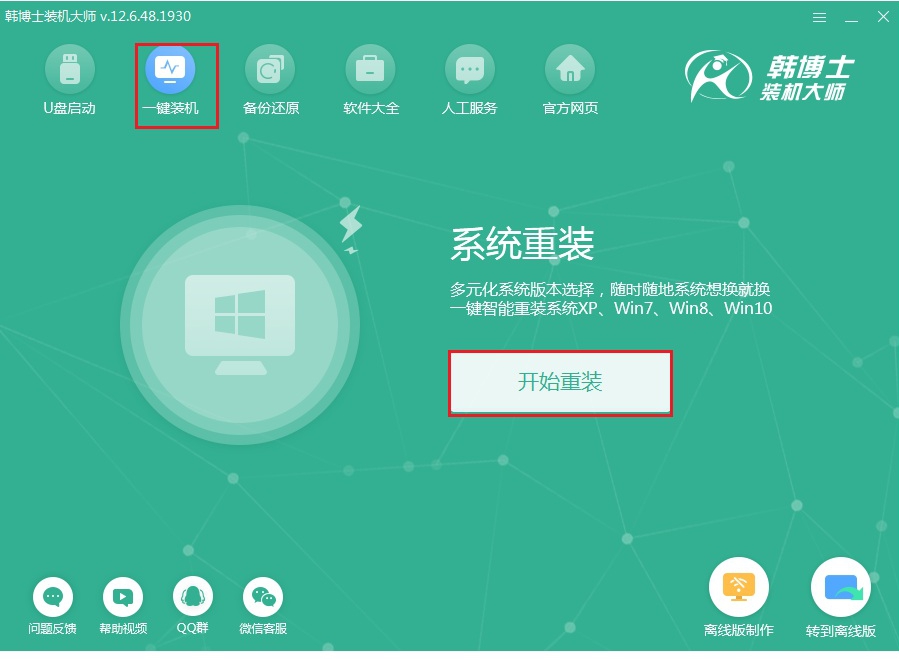
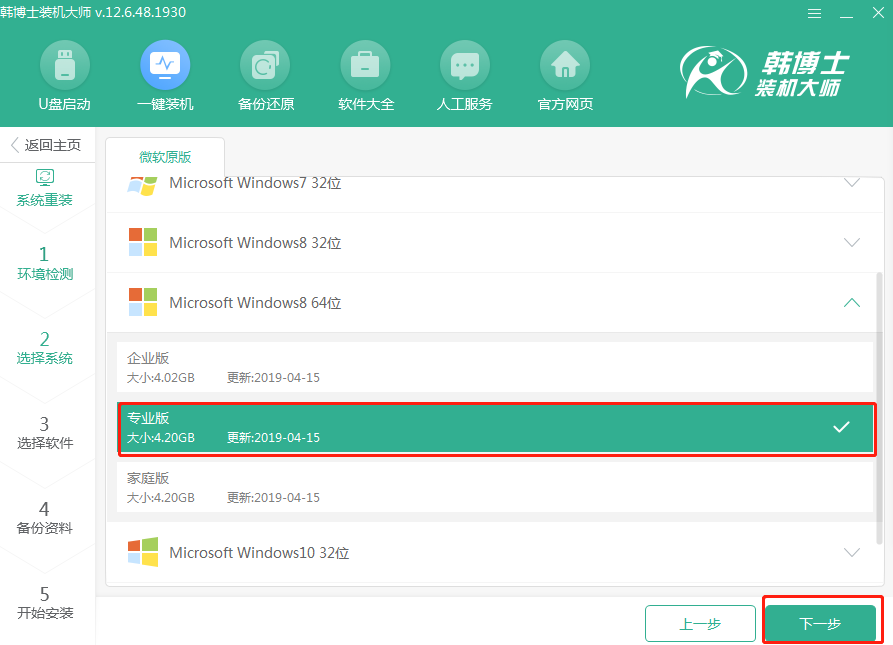
2.根据自己需要勾选常用装机软件以及重要的文件进行备份,以免数据丢失。
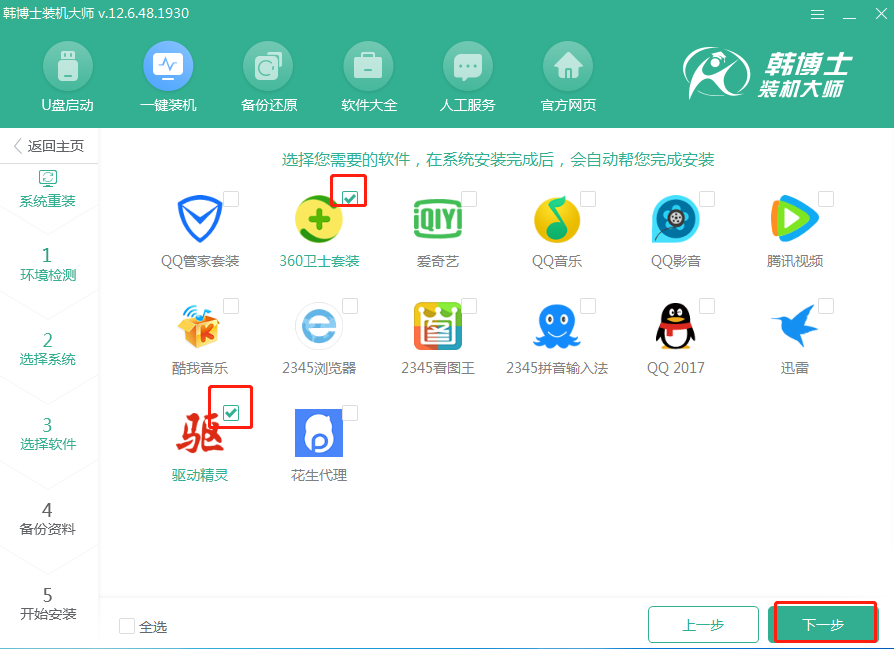
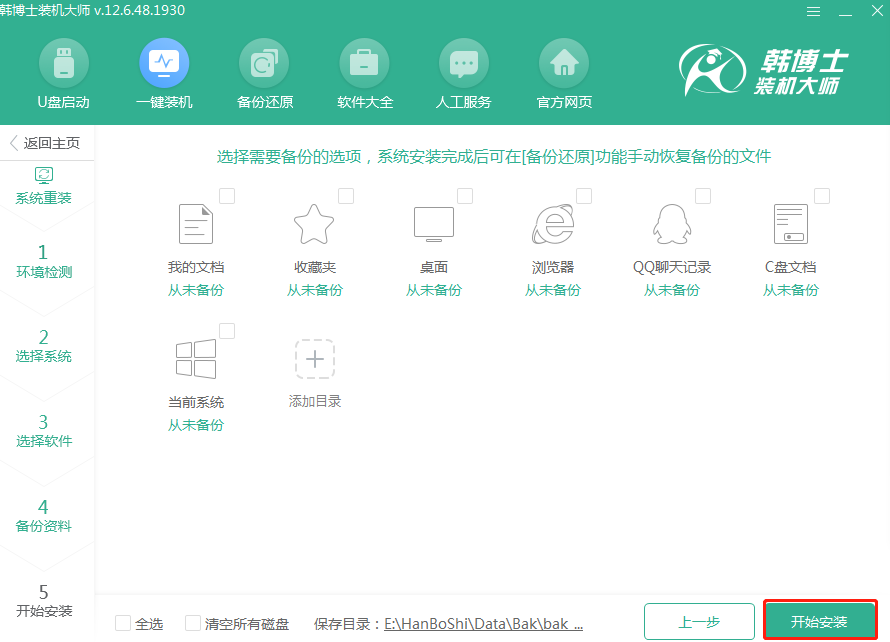
3.韩博士开始自动下载win8系统文件,全程无需手动操作,最后“立即重启”电脑。
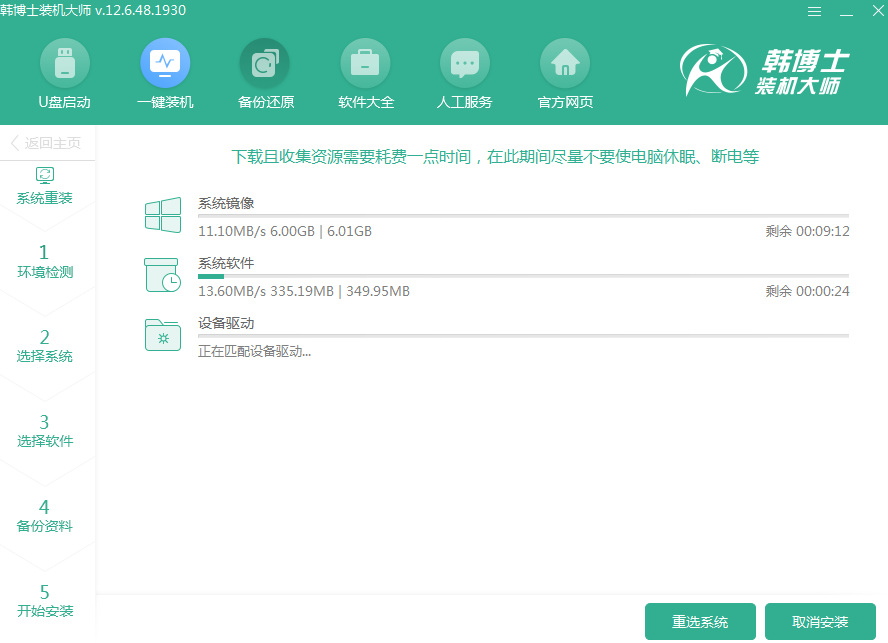

4.在打开的启动管理器界面中选择韩博士PE模式回车进入,韩博士会自动弹出安装系统界面,系统安装完成后“立即重启”电脑。
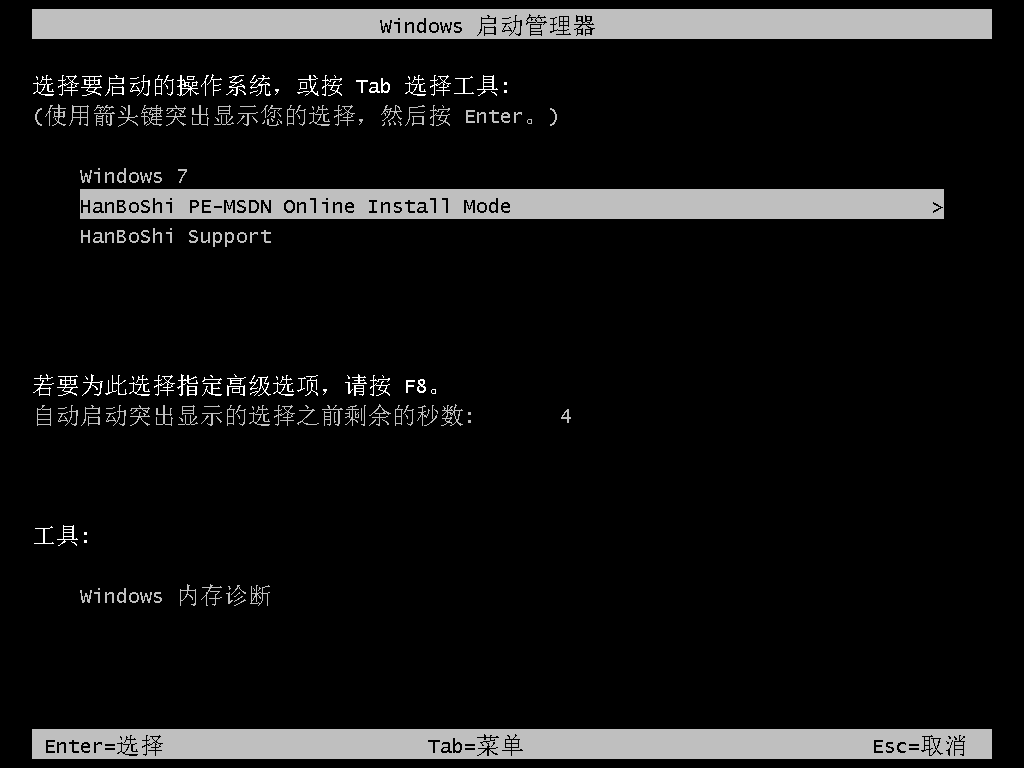
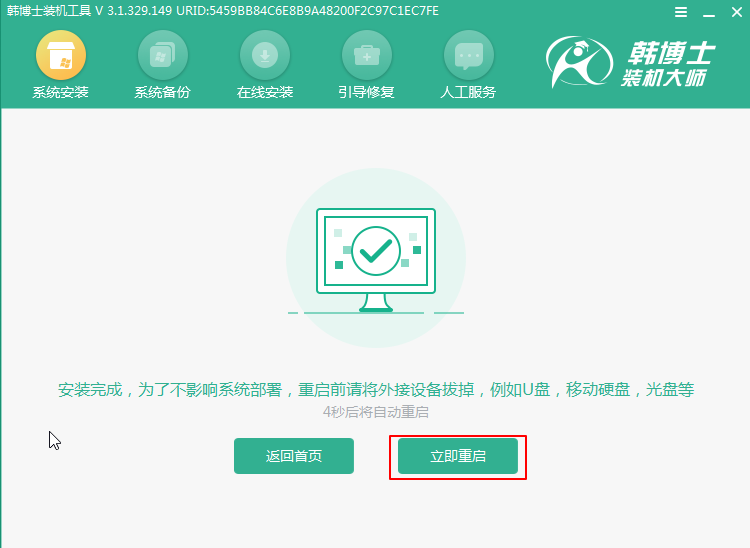
5.经过多次正常的重启部署安装,电脑最终进入重装完成的win8桌面。
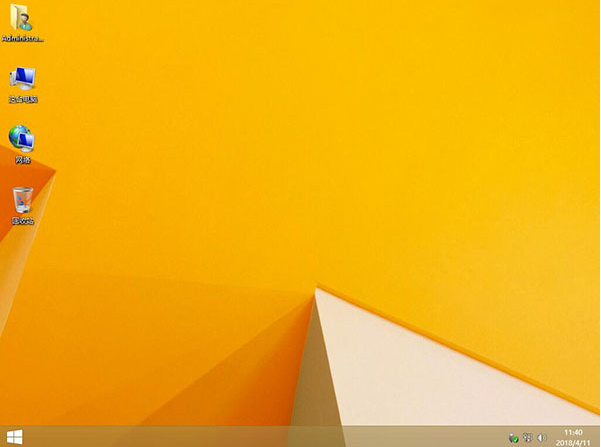
最近有的小伙伴们安装了win8系统后,发现电脑的网速竟然变慢了很多,这到底是怎么回事?其实主要是win8系统中会默认保留80%的网速,如果不释放的话,网速就会变慢。究竟如何在win8系统中释放保留的宽带提升网速呢?
win8系统怎么释放保留的宽带:
1.打开运行窗口并输入“gpedit.msc”命令回车打开本地组策略编辑器界面。
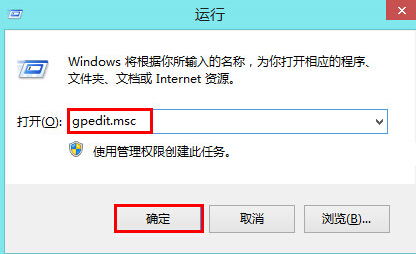
2.依次在界面中展开以下选项:计算机配置-管理模板-网络-QoS数据包计划程序,随后双击打开“限制可保留带宽”选项。
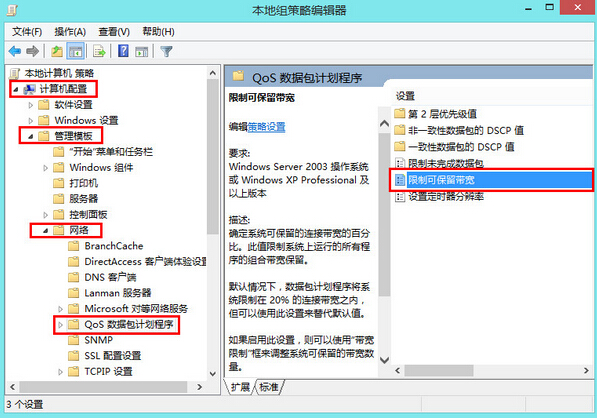
3.最后将其设置为“已启用”,将带宽限制设置为“0”并保存设置。这时就可以释放win8系统中默认保留的带宽提升网速。
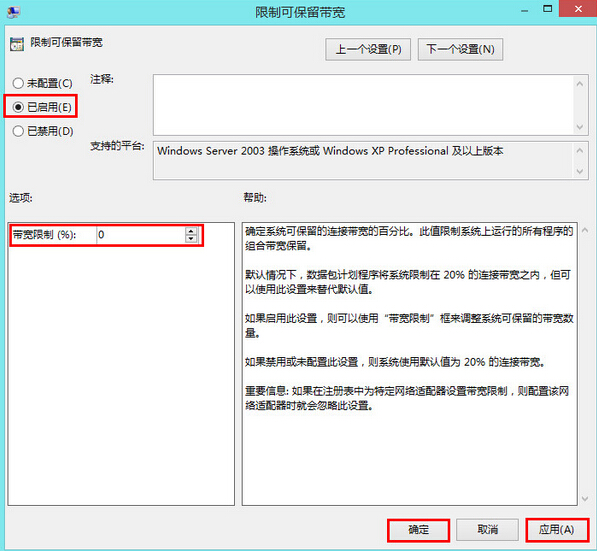
以上就是本次小编为大家带来的富士通笔记本一键重装wi8系统的操作过程,假如你还不知道如何进行操作的话,就可以将此篇教程收藏好,以备不时之需。

